
Ovaj softver će popraviti uobičajene računalne pogreške, zaštititi vas od gubitka datoteka, zlonamjernog softvera, kvara hardvera i optimizirati vaše računalo za maksimalne performanse. Riješite probleme s računalom i uklonite viruse sada u 3 jednostavna koraka:
- Preuzmite alat za popravak računala Restoro koji dolazi s patentiranim tehnologijama (patent dostupan ovdje).
- Klik Započni skeniranje kako biste pronašli probleme sa sustavom Windows koji bi mogli uzrokovati probleme s računalom.
- Klik Popravi sve za rješavanje problema koji utječu na sigurnost i performanse vašeg računala
- Restoro je preuzeo 0 čitatelji ovog mjeseca.
Mnogi korisnici daju prednost značajci Windows Media Streaming prije rješenja za strujanje trećih strana. To je očit izbor ako radije vjerujete ugrađenim značajkama sustava Windows. Međutim, čini se da Streaming medija ne radi za neke korisnike u Windows 10.
Navodno su neki od njih naišli na zasivljenu značajku i nisu je mogli pokrenuti. Kako bismo to riješili, pripremili smo nekoliko rješenja koja bi vam trebala biti od velike pomoći. Svakako ih pogledajte u nastavku.
Što učiniti ako streaming medija ne radi u sustavu Windows 10
- Omogući automatsko reproduciranje
- Uključite indeksiranje pretraživanja
- Promijenite pravila lokalnih grupa
- Provjerite povezane usluge
- Zamijenite mapu predmemorije programa Media Player
Rješenje 1 - Omogućite automatsko reproduciranje
Prvo, da biste emitirali ili emitirali bilo koju multimedijsku datoteku putem programa Windows Media Player, morat ćete omogućiti automatsko reproduciranje. Ovaj je postupak jednostavan i trebali biste ga uspjeti u trenu aktivirati. Slijedite upute u nastavku da biste omogućili automatsko strujanje u programu Windows Media Player:
Slijedite upute u nastavku da biste omogućili automatsko strujanje u programu Windows Media Player:
- Otvorena Windows Media Player.
- Klikni na Potok padajući izbornik u blizini trake izbornika.
- Na padajućem izborniku odaberite Automatski dopusti uređajima reprodukciju mojih medija.
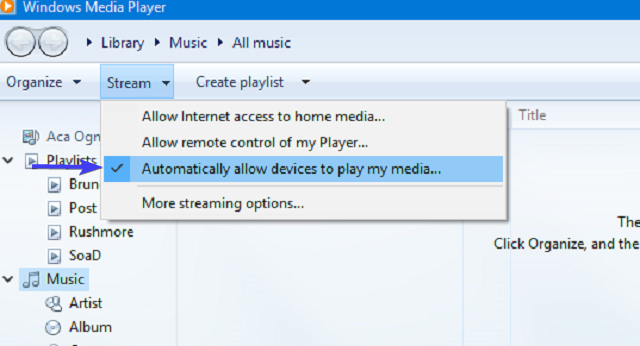
- Ponovo pokrenite Windows Media Player i pokušajte ponovo.
Rješenje 2 - Uključite indeksiranje pretraživanja
Nekoliko upućenih korisnika podsjetilo je da je Media Streaming povezan Indeksiranje pretraživanja u sustavu Windows i na taj način može na to utjecati. Ako ste iz nekog razloga onemogućili indeksiranje pretraživanja sustava Windows, savjetujemo vam da ga ponovo omogućite. To će, nadamo se, riješiti probleme s streamingom medija.
Ako niste sigurni kako omogućiti indeksiranje pretraživanja, slijedite korake u nastavku:
- U traku za pretraživanje upišite kontrolirati, i otvori Upravljačka ploča.
- Odaberite Programi i značajke.
- Klik Uključite ili isključite značajke sustava Windows s lijevog okna.
- Označite okvir pored a “Windows indeksiranje pretraživanja” kako bi to omogućili.
- Ponovo pokrenite računalo da biste primijenili promjene.
Rješenje 3 - Promjena pravila lokalnih grupa
Lokalna pravila grupe postoje za konfiguriranje i upravljanje raznim dopuštenjima unutar sustava. Sada postoje neke postavke zaštitnih dozvola s glavnom svrhom da spriječe neovlašteno strujanje.
Stoga ćete vjerojatno željeti da ta postavka bude onemogućena kako bi se ispravila pogreška u streamingu medija. Za to će vam trebati administrativno dopuštenje na računalu.
Slijedite upute u nastavku da biste onemogućili ovu postavku u uređivaču lokalnih pravila grupa:
- U traku za pretraživanje sustava Windows upišite gpedit.msc, i otvori Uređivač pravila lokalnih grupa.
- Slijedite ovaj put:
- Konfiguracija računala> Administrativni predlošci> Windows komponente> Windows Media Player
- Desnom tipkom miša kliknite Spriječite dijeljenje medija i odaberite Uredi.
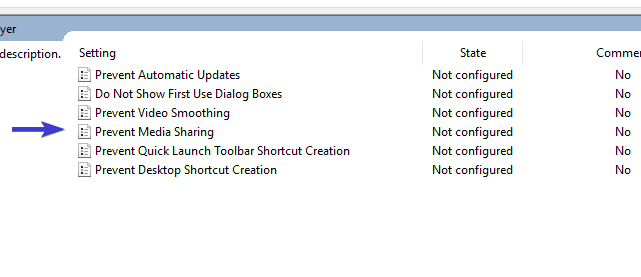
- Kliknite na Onemogućeno i potvrditi promjene.
- Ponovo pokrenite računalo i pokušajte ponovo omogućiti streaming medija.
Pokrenite skeniranje sustava kako biste otkrili potencijalne pogreške

Preuzmite Restoro
Alat za popravak računala

Klik Započni skeniranje pronaći probleme sa sustavom Windows.

Klik Popravi sve za rješavanje problema s patentiranim tehnologijama.
Pokrenite skeniranje računala pomoću alata za popravak Restoro da biste pronašli pogreške koje uzrokuju sigurnosne probleme i usporavanja. Nakon završetka skeniranja, postupak popravka zamijenit će oštećene datoteke svježim Windows datotekama i komponentama.
PROČITAJTE I: Rješenje: YouTube videozapisi s 360 stupnjeva ne rade
Rješenje 4 - Provjerite povezane usluge
Kao i svaka druga Windows komponenta, Media Sharing ima više od nekoliko povezanih usluga koje upravljaju svime. Sada, prema zadanim postavkama, nakon što omogućite streaming medija, oni bi trebali promijeniti status u Active. Međutim, čini se da su neki od njih bez očitog razloga trajno onesposobljeni.
Ta će pojava, prema tome, spriječiti početak streaminga medija. Srećom, možete ih pokrenuti ručno u nekoliko jednostavnih koraka. Samo slijedite upute u nastavku i provjerite rade li povezane usluge:
- U traku za pretraživanje sustava Windows upišite usluge.msc, i otvori Usluge.
- Dođite do UPnP usluga hosta, kliknite je desnom tipkom miša i otvorite Svojstva.
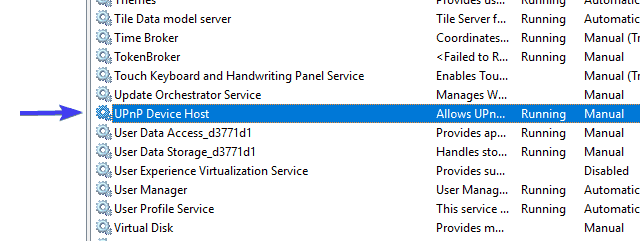
- Postavite vrstu pokretanja na Automatski, kliknite Stop i zatim Start da biste ponovo pokrenuli ovu uslugu. Zatim kliknite U redu.
- Sada idite na Usluga dijeljenja mreže Windows Media Player i ponovite isti postupak.
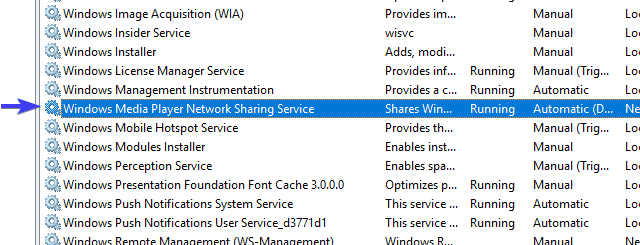
- Zatvorite Usluge i tražite promjene.
Rješenje 5 - Zamijenite mapu predmemorije programa Media Player
Napokon, ako vam niti jedan od prethodnih koraka nije pružio željene rezultate, još uvijek imamo jedno održivo rješenje koje biste trebali razmotriti. Naime, Windows Media Player pohranjuje podatke predmemorije i konfiguracije u direktorij AppData. Te se datoteke mogu oštetiti ili biti nepotpune i tako izazvati puno problema sa sustavom Windows Media Player ili, u ovoj prepoznatljivoj pojavi, streamingom medija putem programa Media Player.
Možete izbrisati ovu mapu ili njezin sadržaj, ali savjetujemo vam da je radije preimenujete i nastavite sa svojim životom. Sljedeći put kada pokrenete Windows Media Player, sustav će ponovno stvoriti mapu Media Player kako biste mogli pokrenuti od nule.
Slijedite donje upute za preimenovanje mape Media Player:
- Kopirajte ovaj put i zalijepite ga u traku za pretraživanje sustava Windows.
- % userprofile% appdatalocalmicrosoft
- Preimenovati Media Player do Media Player stari.
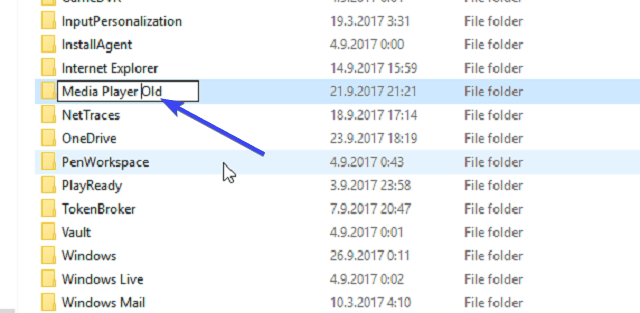
- Ponovo pokrenite računalo i pokrenite Windows Media Player.
To bi trebalo učiniti. Svakako se nadamo da ste uspjeli prevladati probleme s streamingom medija i napokon uspjeti.
Ne zaboravite podijeliti svoje iskustvo s problemima streaminga medija s drugim čitateljima. To možete učiniti u odjeljku za komentare u nastavku.
POVEZANE PRIČE KOJE TREBA PROVJERITI:
- Popravak: Windows 10 Izdanje s streamingom s PlayStation 3 Media Server
- Koje su opasnosti korištenja prevarantskih web stranica za streaming TV-a?
- Preuzmite Media Feature Pack za Windows 10 Creators Update
- 5 najboljih softvera za medijski centar za korisnike Windows računala
 I dalje imate problema?Popravite ih pomoću ovog alata:
I dalje imate problema?Popravite ih pomoću ovog alata:
- Preuzmite ovaj alat za popravak računala ocijenjeno odličnim na TrustPilot.com (preuzimanje započinje na ovoj stranici).
- Klik Započni skeniranje kako biste pronašli probleme sa sustavom Windows koji bi mogli uzrokovati probleme s računalom.
- Klik Popravi sve za rješavanje problema s patentiranim tehnologijama (Ekskluzivni popust za naše čitatelje).
Restoro je preuzeo 0 čitatelji ovog mjeseca.
![Office 2016 neće ispisati [FIX]](/f/0316af26201faa3faa8ad848fc0e501d.jpg?width=300&height=460)

